Kung hindi kumikislap ang iyong AirPod case, nangangahulugan ito na hindi ito nagcha-charge, kahit na nakasaksak sa saksakan sa dingding o sa isang computer. Ang isang sira na pinagmumulan ng kuryente o isang sirang kaso ay malamang na ang pangunahing salarin kapag nangyari ito. Ang sirang cable ng ilaw ay maaari ding maging isa sa mga pangunahing dahilan ng hindi pagsingil sa iyong kaso.
Kapag nahaharap ka sa problemang ito, ang unang bagay na dapat mong gawin ay suriin kung ang mga wire ay konektado nang maayos o hindi. Subukang alamin kung ano ang maaaring maging sanhi ng hindi pag-charge ng iyong AirPod case at ayusin ito.
Bakit Hindi Nagcha-charge ang Aking AirPod Case?
Ang mga sumusunod na dahilan ay ang mga posibleng dahilan para sa iyong AirPod Kaso hindi singilin.
Rusty AirPod Case PinIssue with AdapterBroken CaseWater DamageMamalfunctioning OutletCharging port na barado sa dustDamaged CableFaulty Charging Pad
Paano Ayusin ang AirPod Case na Hindi Nagcha-charge?
Una, suriin ang katayuan ng baterya ng iyong AirPods, dahil ito ay mananalo’t singilin pa kung ito ay puno ng baterya. Ikonekta ang iyong AirPod sa iyong iPhone o anumang iba pang device gamit ang Bluetooth. May lalabas na pop-up sa nakapares na device na nagpapakita kung gaano karaming charge ang natitira sa iyong Airpod case.


Ang isa pang dahilan kung bakit hindi masingil ang iyong case ay dahil sa mga maluwag na nakasaksak na cable. Ito ay isa sa mga pinakakaraniwang pagkakamali ng mga gumagamit habang nagcha-charge ng kanilang mga AirPod. Kaya, bago magpatuloy sa mga pag-aayos, siguraduhing i-relug ang lighting cable sa port at tiyaking nakakonekta ito nang maayos sa source.
Gumamit ng Ibang Cable
Kung ang goma may mga luha ang kaluban o ang mga kable ay baluktot nang husto, ang mga wire sa loob nito ay malamang na masira. Kapag nangyari ito, hindi magsusuplay ang kasalukuyang sa pamamagitan ng mga ito, kaya hindi masingil ang iyong AirPod case. Upang tingnan kung may kasalanan ang cable, ikonekta ang cable na ito sa isa pang AirPod o telepono at tingnan kung nagcha-charge ang device na iyon o hindi.


Maaari ka ring gumamit ng isa pang lightning cable at tingnan kung sinisingil nito ang iyong telepono. Kung wala kang dagdag na cable at nagpaplano kang bumili ng bago, tiyaking ito ay isang Apple-certified na cable na may MFi badge. Ang paggamit ng mga third-party na accessory ay maaaring magdulot ng karagdagang pinsala sa iyong AirPods.
Tingnan ang Port
Ang built-up na lint at debris sa port ay maaaring pumigil sa iyong AirPod case mula sa pag-charge. Kapag bumabara ang mga particle ng alikabok sa iyong port, pinipigilan nito ang pag-agos ng agos. Kaya, hindi masisingil ang iyong kaso.
Upang alisin ang layer na ito ng mga build-up na particle, gumamit ng malambot na bristle brush at bahagyang alisin ang mga labi. Maaari ka ring gumamit ng SIM eject tool, paperclip, o toothpick para alisin ito. Dahan-dahang ilagay ito sa loob ng port at ilipat ito sa paligid sa isang pabilog na paggalaw upang i-scoop ito. Maaari kang gumamit ng flashlight upang makita kung saan ang mga particle ng alikabok ang pinakamaraming naipon.


Katulad nito, anumang anyo ng ang likido sa loob ng port ay maaari ding maging sanhi ng hindi pag-charge ng iyong case. Kung ang tubig ay nakapasok nang malalim sa loob ng iyong AirPods port, maaari itong magdulot ng pagkasira ng tubig. Ang mga panloob ay maaari ding masira, na magdulot ng pagkabigo sa hardware.
Kung ang pinagmumulan ng supply ng kasalukuyang ay nasira o hindi gumagana ng tama, ang iyong AirPod case ay malamang na hindi mag-charge. Sa pinakamasamang sitwasyon, maaaring masira o masira ang loob ng port, na hindi madaling ayusin nang mag-isa. Iminumungkahi namin na dalhin mo ito sa isang repair shop at ipagamot ito ng mga propesyonal.
Suriin ang AC adapter
Kung gumagamit ka ng maayos na gumaganang cable na nakasaksak nang tama sa outlet at hindi nagcha-charge ang iyong AirPod case, malamang na may kasalanan ang AC Adapter.
Ang sobrang init na adaptor ay maaaring maging sanhi ng pagkasira ng mga bahagi sa loob nito. Kapag nangyari ito, malamang na mapinsala nito ang cable at ang port ng iyong AirPod case. Kaya, upang maging ligtas, lumipat kaagad sa alinman sa isang computer o isang power bank upang i-charge ang case.


Gayundin, siguraduhing bumili ng Apple-certified adapter kung plano mong bumili ng bago.
Suriin ang Charging Pad
Kung wireless mong i-charge ang iyong AirPod gamit ang charging pad, ilagay ang iyong AirPod case sa gitna ng pad nang maayos. Siguraduhin na ang pad ay hindi nasira. Anumang senyales ng paglabas ng luha o mga wire ay maaaring magdulot ng kapansanan na maaaring makapigil sa pag-charge ng iyong AirPod case.


Gayundin , tiyaking nakakonekta nang maayos ang wireless charger sa saksakan sa dingding. Hindi sisingilin ng isang maluwag na nakasaksak na pad ang iyong case. Subukang mag-charge ng iba pang mga device sa pad at tingnan kung gumagana ito nang tama.
Para sa wireless charger na pinapagana ng baterya, tingnan kung mayroon itong sapat na baterya para ma-charge ang iyong AirPod case. Kung patay na ito, hindi nito masisingil ang iyong kaso.
Linisin ang AirPod Case Pin
Sa contact base ng AirPod case, mayroong isang pin. Kapag ang pin na ito ay nangongolekta ng alikabok o nalantad sa kahalumigmigan, ito ay malamang na kaagnasan. Maaaring pigilan ng layer ng kalawang at alikabok ang iyong AirPods na kumonekta sa magnetic base ng case.


Ito maaari ring humantong sa pagkabigo ng hardware, na hahadlang sa pag-charge ng iyong AirPods at case.
Ang earbud ay isa sa mga pinaka inirerekomendang tool para linisin ang base ng AirPod case. Madali itong makapasok sa loob ng AirPod case. Maaari mo ring isawsaw ang earbud sa rubbing alcohol at linisin ang metal na bahagi ng iyong AirPod sa dulo. Kung masyadong malakas ang kalawang, pag-isipang dalhin ito sa pinakamalapit na Apple store at ayusin ito.
Gumamit ng ibang Wall Outlet
Sisingilin mo man ang iyong AirPod nang wireless gamit ang wired charging pad o AC adapter, tiyaking nakakonekta ito nang maayos sa saksakan sa dingding. Kung hindi gumagana ang power socket, hindi dadaloy dito ang kasalukuyang, kaya hindi magcha-charge ang case mo.

Sa mga ganitong sitwasyon, maaari kang lumipat sa ibang pinagmulan. Maaari kang gumamit ng power bank o iyong computer para i-charge ang iyong AirPod. Kakailanganin mo lamang ng isang lightning cable para doon.
I-reset ang AirPods
Kapag na-reset mo ang iyong AirPods, maibabalik ang lahat ng function sa kanilang default na estado. Ang pag-reset sa iyong AirPods ay malamang na ayusin ang iyong AirPod case na hindi nagcha-charge ang isyu. Tiyaking na-link mo ito sa iyong iCloud account upang i-reset ito.
Itago ang iyong mga AirPod sa loob ng case at sundin ang mga hakbang sa ibaba.
Buksan ang Mga Setting. I-tap ang Bluetooth opsyon.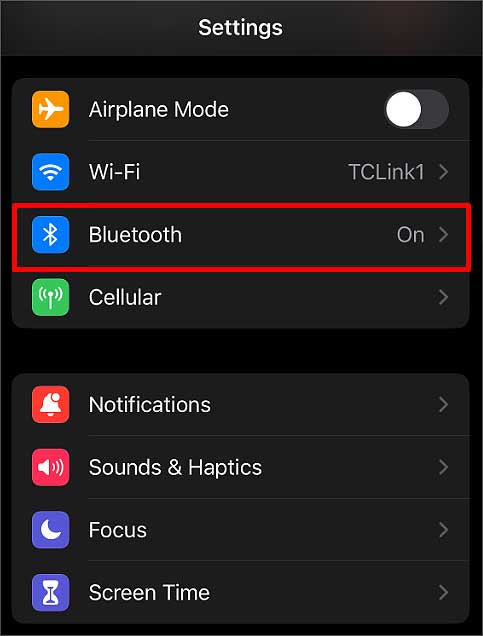
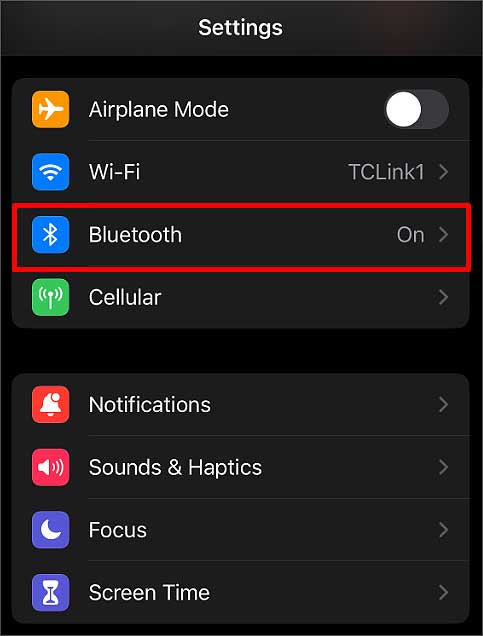 Piliin ang iyong AirPod at i-tap ang ‘i’icon sa tabi nito.
Piliin ang iyong AirPod at i-tap ang ‘i’icon sa tabi nito. I-tap ang opsyong Kalimutan ang Device na Ito.
I-tap ang opsyong Kalimutan ang Device na Ito.
 Pindutin ang Kalimutan ang Device sa kahon ng kumpirmasyon. Pindutin ang I-reset buton sa likod ng case hanggang sa kumikislap ang Orange ilaw.
Pindutin ang Kalimutan ang Device sa kahon ng kumpirmasyon. Pindutin ang I-reset buton sa likod ng case hanggang sa kumikislap ang Orange ilaw.
 Pagkatapos, muling kumonekta sa iyong iPhone.
Pagkatapos, muling kumonekta sa iyong iPhone.
Makipag-ugnayan sa Serbisyo sa Customer ng Apple
Kung wala sa mga paraan na nabanggit sa itaas ang gumagana para sa iyo, kumonekta sa serbisyo sa customer ng Apple. Minsan, pinakamahusay na ipaubaya ang mga bagay sa mga propesyonal.
